Importar XMLs para nuvem (Monitor)
Espião NF-e
Última atualização há um mês
🤔 Como funciona o Importar XMLs para nuvem?
Toda vez que surgir um arquivo XML nos locais selecionados, o Cloud Monitor automaticamente irá realizar a validação completa da estrutura do arquivo (de acordo com os schemas da SEFAZ), e caso estiver tudo certo, irá realizar o upload para o armazenamento na nuvem.
Benefícios
- Funcionalidades 100% automáticas;
- Leitura e UPLOAD automático dos XML's NF-e, NFC-e/SAT e CT-e;
- Validação completa dos arquivos (de acordo com os schemas da SEFAZ);
- Do computador direto para o armazenamento na nuvem;
- Logs das leituras dos arquivos.
Como acessar o Importar XMLs para nuvem:
1. Para acessar o serviço, execute o Espião Cloud Monitor (caso não tenha instalado acesse o artigo: Como instalar o Espião Cloud Monitor).
2. Preencha o token do usuário (caso tenha dúvida de como localizar o token acesse o artigo: Como instalar o Espião Cloud Monitor).
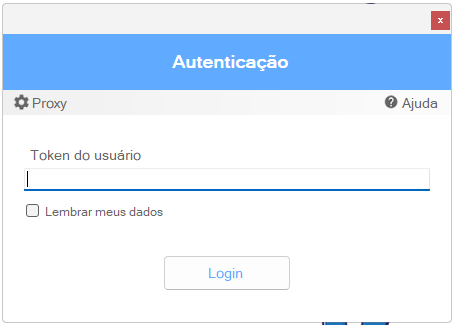
3. Clique em Importar XMLs para nuvem.
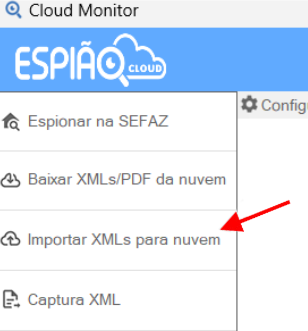
1. Clique em Importar XMLs para nuvem.
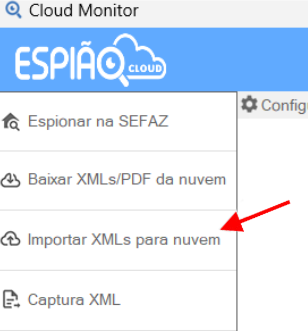
2. Clique em Selecionar diretório e indique a pasta ao qual o Cloud Monitor irá acessar o arquivo e realizar o upload para o armazenamento na nuvem.
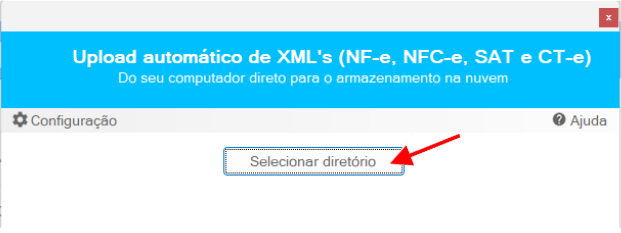
⚠️ Observação
Apenas serão levados em conta os documentos adicionados à pasta após a ativação da funcionalidade. Portanto, se a pasta já tiver arquivos, estes não serão automaticamente importados para o Espião Cloud.
3. Clique em Configuração.
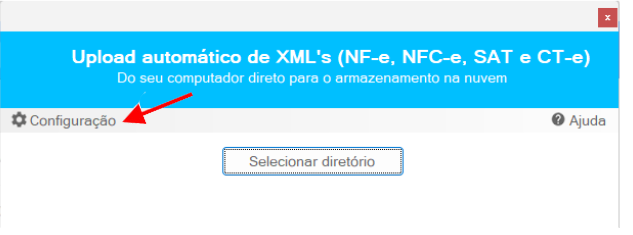
Selecionar o Modo manual possibilita importar arquivos que já estavam na pasta antes de ativar a opção Importar XML para nuvem no Cloud Monitor.
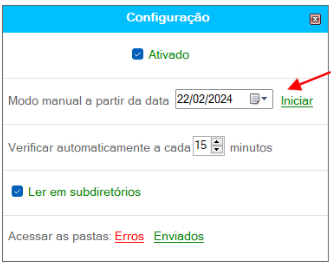
Selecione a data (o sistema leva em consideração a data de criação do arquivo na pasta) e clique em Iniciar.
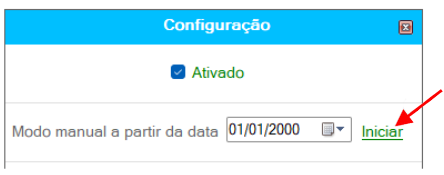
Defina o período de tempo, em minutos, no qual a pasta será verificada para executar o upload de forma automática.
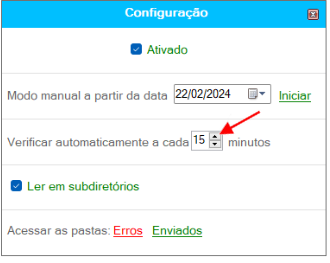
Escolha se prefere ler subpastas ou não.
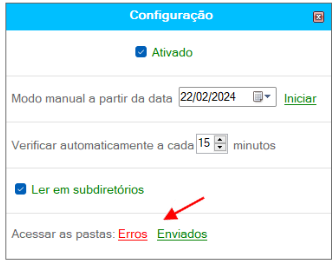
Para conferir o resultado do upload, acesse a pasta Erros ou Enviados.
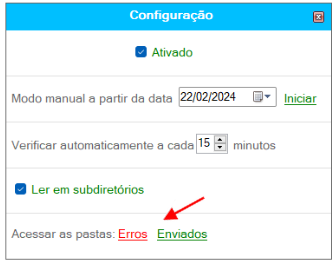
- Pastas erros: armazena os arquivos que por algum motivo abaixo não foram importados.
- invalidos: Quando o arquivo não possui a estrutura de um documento fiscal (NF-e, NFC-e ou CT-e)
- schema: Quando o arquivo não passou pela validação completa do schema da SEFAZ, pode ocorrer em alguns casos onde o XML não possui validade jurídica
- nao-enviados: Podem ocorrem nos seguintes casos:
1) Não possui participação com as empresas cadastradas no Cloud
2) A participação não está autorizada (Empresas -> Configurações -> Participação na NF-e) ** atualmente só tem esta opção para NF-e
- Pasta Enviados: armazena os arquivos que importaram com sucesso.
Pronto, seu Espião Cloud Monitor está configurado para realizar a importação e o armazenamento na nuvem de forma automática.